小编知道较多用户一键重装系统之后,还想再装多一个系统,也就是我们说的“双系统”,那么双系统到底怎么安装呢?接下来小编为大家带来了win8/win8.1双系统安装教程,教大家如何在电脑上安装两个系统,一起来看看吧。
通常采用的安装方法有:
1、虚拟光驱加载镜像安装(可安装单系统/双系统);
2、使用nt6 hdd installer安装(可安装单系统/双系统)。
以下是方法一的相关内容,大家可以看看。
一:特点:
在安装时不能格式化系统分区,系统安装完成后原来的系统文件会保存在名为Windows.old的文件夹中,如不需要可删除,而且不适合在32位系统下安装64位Win8.1这种情况。
二:安装双系统:
首先,下载魔方虚拟光驱:点此下载,使用虚拟拟光驱加载镜像。
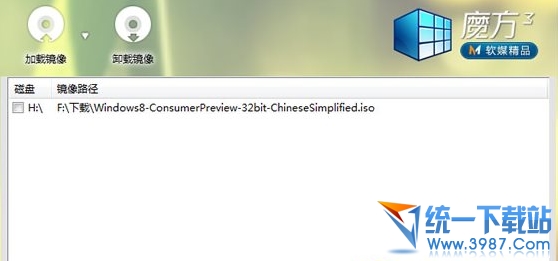
打开镜像目录,找到sources文件夹下的setup.exe文件(注意,一定是sources文件夹中的setup.exe),双击打开就可以启动安装程序了,见下图:
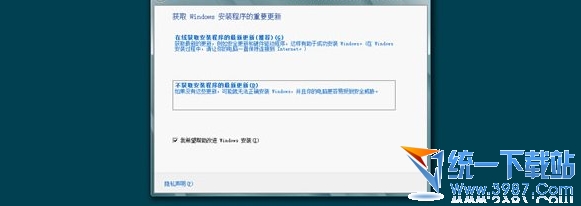
这里的安装更新指的是安装动态更新,会自动解决已知的可能导致安装失败的问题,并不会安装所有补丁,如果安装过程中有可用网络,可以选择更新,不选择更新也可以,下一步:
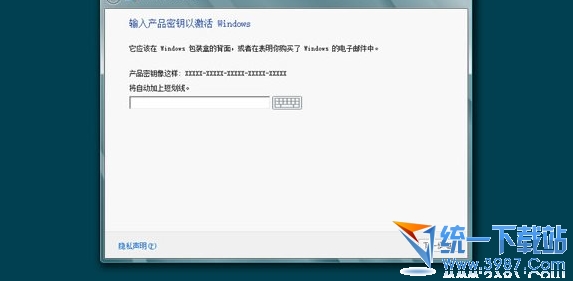
输入密钥,相关密钥请自行搜索,下一步:
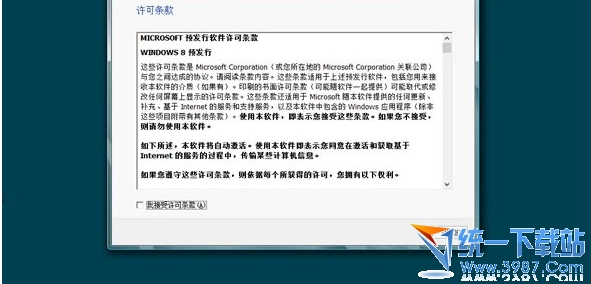
接受许可条款,下一步:
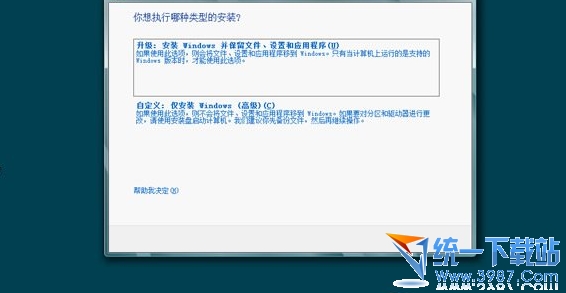
切记,要安装双系统,一定选择“自定义安装”,下一步:
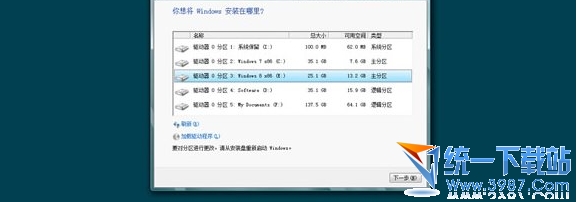
这里选择事先为Win8预留的分区吧,千万不要把Win8安装到当前系统所在的分区,下一步就开始复制文件,展开文件了。